Ispravna rekonfiguracija usmjerivača

- 4828
- 1572
- Ms. Lonnie Dietrich
Događa se da ste rukama kupili usmjerivač, a pogrešne postavke u početku su stajale na njemu. Događa se da ste promijenili davatelja usluga, i stoga stare postavke više nisu prikladne - nema veze. U svim tim slučajevima morate znati kako ponovno konfigurirati usmjerivač.

TP-Link usmjerivač
To je prilično lako učiniti - ne biste se trebali uplašiti. U većini slučajeva možete bez profesionalnih usluga.
Što prvo učiniti
Dakle, prvo morate ispustiti sve postavke usmjerivača koji je stajao na njemu prije. Da bi to učinio, usmjerivač ima poseban gumb nazvan "resetiranje". Da biste kliknuli na njega, potreban vam je bilo koji tanki objekt: čačkalica, šipka s ručke, igle, klip, pin, itd. P. Kliknite na gumb, držite 10-15 sekundi. Nakon toga, usmjerivač će se u potpunosti ponovno pokrenuti i bit će spreman za konfiguriranje.
Ova akcija i sljedeće izvode se na gotovo svim modelima uređaja. Nakon toga bit će bolje saznati ili zapamtiti sljedeće stvari:
- Lozinka i prijava. Oni su ili standardni (admin | lozinka) ili se lozinka mijenja u serijski broj. Ako je uređaj instalirao kurire od davatelja usluga, najčešće stavljaju seriju kao lozinku na Wi-Fi i pristup rekonfiguriji.
- Vrsta veze:
- Dinamična IP adresa;
- Statički;
- L2tp;
Postavke uređaja
Da biste ponovno konfigurirali uređaje različitih modela, često morate izvesti gotovo iste radnje. Počnimo s njima:
- Otvorite bilo koji preglednik na računalu na koji je naš uređaj spojen.
- Pomoću ciljane linije Uvedite: 192.168.0.1, 192.168.1.1. Najčešće su to adrese, ako imate drugi numerički kod sličnog formata na stražnjoj ploči usmjerivača ili u uputama, a one nisu prikladne, a zatim ga pokušajte unijeti.
- Zatim se prozor otvara s poljima "prijava" i "lozinka" (prijava i lozinka), koja moraju biti ispunjena odgovarajućim vrijednostima. Ako koristimo određene vrste veze, na primjer, dinamički IP, tada ti podaci možda neće biti potrebni, a automatski će se automatski dogoditi.
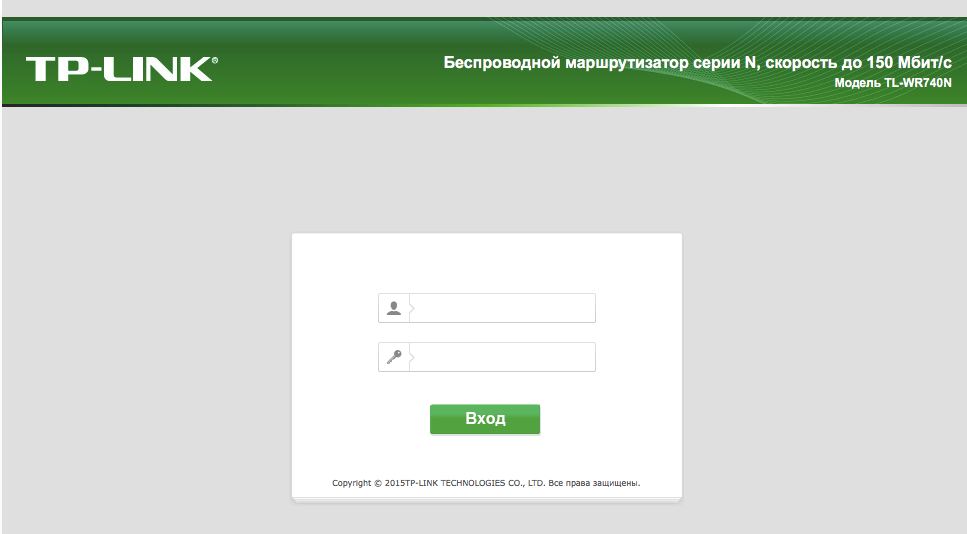
Prozor s lozinkama i prijava polja
Tada se algoritam malo mijenja za različite modele.
TP-veza
Postavite Wi-Fi za ovaj usmjerivač:
- Nakon autorizacije, nalazimo se u web sučelju, gdje trebate odabrati karticu "Wireless Mode", a zatim "Postavke bežičnog okruga".
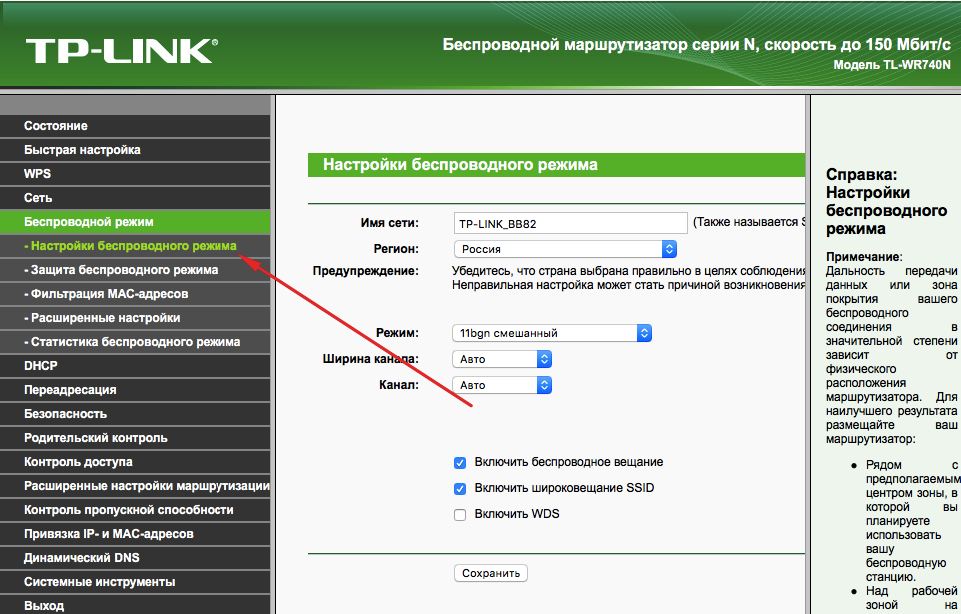
Idemo na postavke bežičnog načina rada
- Nadalje, sve je prilično jednostavno. Ime označavamo u odgovarajućem stupcu, ili bolje rečeno, izmisli ga, nakon što otvorite karticu "Zaštita bežičnog režima".
- Stavite WPA/WPA2 kao vrstu šifriranja i smislite dobru lozinku. Ove dvije akcije pružit će pouzdanu zaštitu naših podataka.
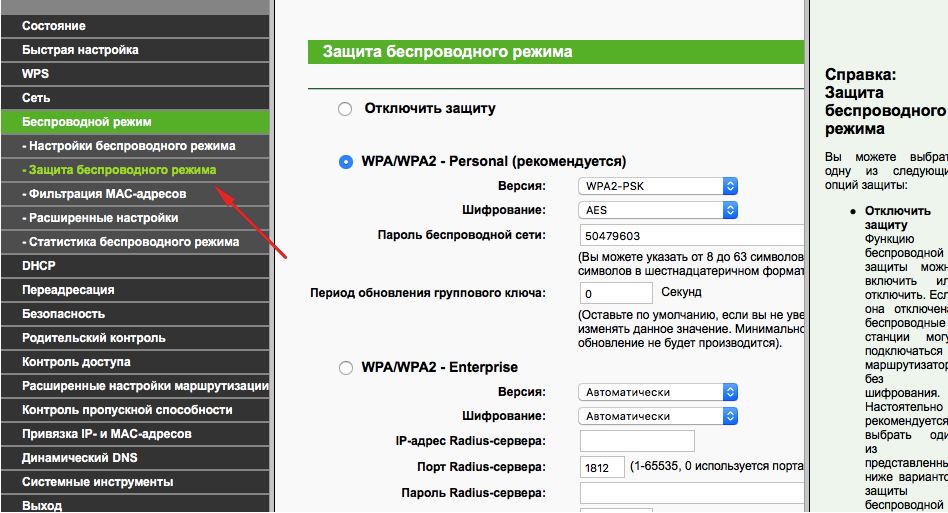
Stavite WPA/WPA2
- Sada idemo na karticu System Alati, tamo nalazimo "lozinku".
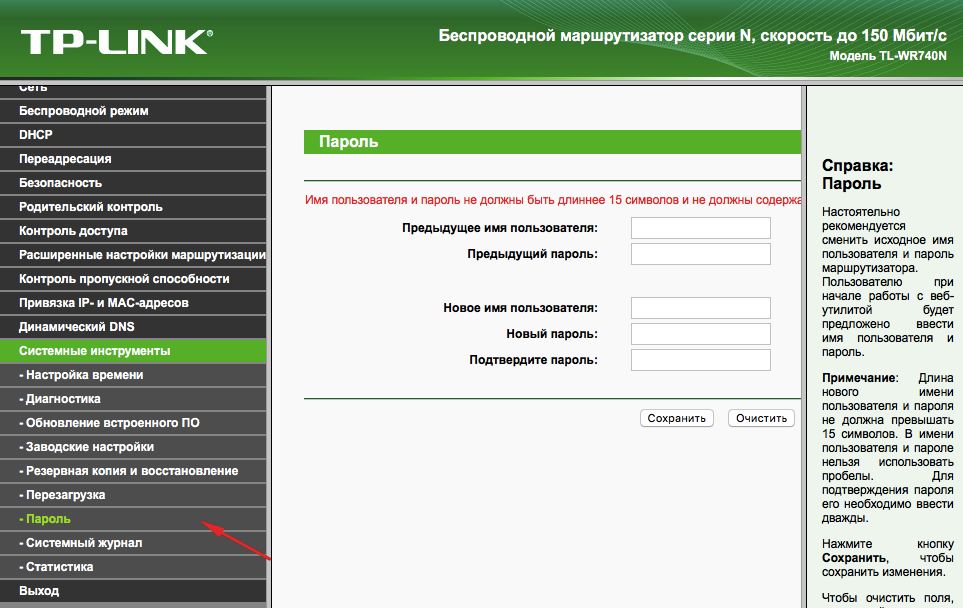
Navodimo lozinku
- Koristimo staru lozinku i staru prijavu da ih promijenimo u novu. Preporučljivo je zapisati nove, a zatim ne izgubiti.
Usput
Možete ažurirati firmver usmjerivača pomoću službene web stranice TP-Link. Da biste to učinili, samo pronađite svoj model tamo i preuzmite za ažuriranje ugrađenog -in. Nakon povezivanja uređaja na PC putem Ethernet kabela. A zatim na kartici "Alati za sistem" odaberite stavku koja se odnosi na ažuriranje internog softvera.
Nakon toga pronađite tamo gumb "Odaberite datoteku". Sada samo odaberite datoteku koja je preuzeta s službene web stranice.
Oporavak
U usmjerivačima ove tvrtke postoji jedna prilično prikladna stvar - mogućnost stvaranja sigurnosne kopije. Da biste to učinili, idite na sistemske alate/Rezervirajte kopiju i obnovu. Zatim pritisnemo gumb s odgovarajućim imenom, datoteka za proširenje kante bit će spremljena u PC preuzimanje. Tada se možete vratiti stare postavke iz nje.
D-veza
Ovaj je uređaj jednako jednostavan, ali postoje male promjene. Da biste promijenili lozinku, ovdje morate pronaći karticu "Sustav", a u njoj "lozinka administratora".
Wi-Fi postavljanje ovdje je na isti način. Odnosno, odabiremo odgovarajući odjeljak, u oznakama naizmjenično stavljamo iste podatke koji su stavljeni u gornje upute. Pa, ili ne isto - odlučite.
Da bismo konfigurirali druge veze, idemo u odjeljak "Mreža". Ovdje kliknemo "Dodaj" i dodamo vrstu veze koja nam je potrebna.
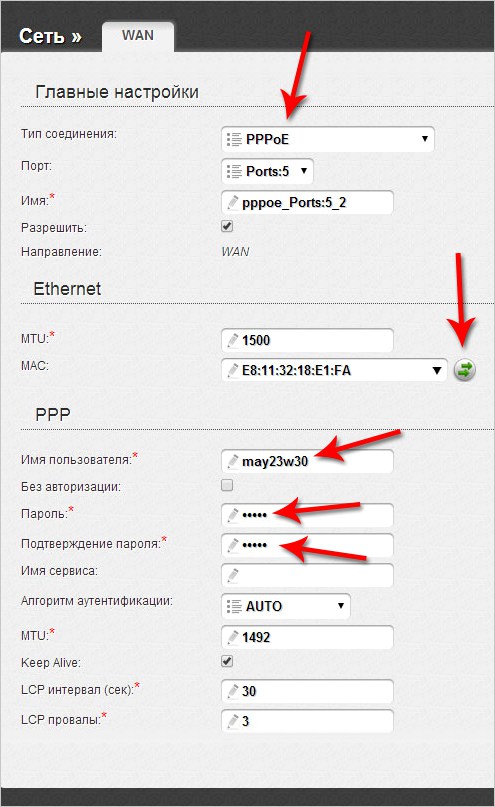
Postavljanje usmjerivača D-Link
U slučaju PPPOE -a, u polje Mac morate unijeti broj mrežne kartice. Ovaj broj možete saznati pozivom na tehničku podršku ili u stanju veze na lokalnoj mreži. Preostale vrijednosti uvode se na isti način: korisničko ime, prijava. Ostala zadana polja
S PPTP i L2TP morate unijeti još dvije vrijednosti: "MTU": 1372; Naziv usluge: IP/Naziv davatelja ili poslužitelja. Ostale postavke ostaju isti.
Pri povezivanju automatskog IP -a, unesite broj mrežne kartice ponovo pomoću Mac polja. A zatim odaberite automatsku IP i DNS adresu u odgovarajućim linijama. Nakon svih ovih radnji, u svim slučajevima morate kliknuti na spremanje i ponovno pokrenuti računalo.
Oporavak
Nije potrebno raditi to svaki put, kao u slučaju TP-Link. Samo iz sustava sustava/konfiguracije, odaberite održavanje trenutne, a zatim, kada trebate ponovno konfigurirati, odaberite spremljenu datoteku na računalu. Ovo neće pomoći ako ste promijenili davatelja usluga, tada vam treba potpuna konfiguracija.
Dakle, kao što vidite, ništa komplicirano nije rekonfigurirati usmjerivač. Samo znajte kako otvoriti web sučelje iz kojeg se sve izvodi.

